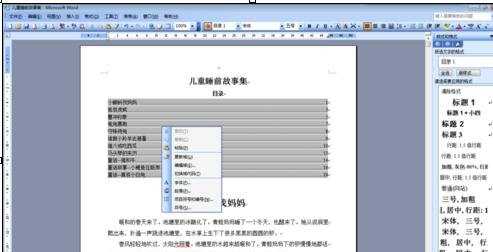如何在word中制作目录
2016-12-02
相关话题
大家都知道Word 是非常强大的文字编辑软件,用Word 来制作目录是非常有意义的。方便读者阅读长文档。那么下面就由小编给大家分享下在word中制作目录的技巧,希望能帮助到您。
在word中制作目录的步骤如下:
步骤一:准备好一篇长文档,必须有大标题和章节标题的,这里使用一个《儿童睡前故事集》作为例子来介绍方法。在大标题下面输入“目录”,居中对齐。
步骤二:点击 “格式——样式和格式”。把样式和格式调出来,
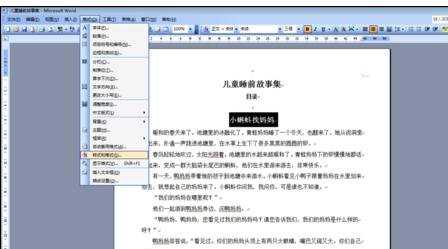
步骤三:选定故事一的标题,点击样式中的“标题1”,标题马上更改了格式,同样的方法将其他几个故事的标题都选中,点击样式中的“标题1”,此方法就是将章的标题样式改为标题1的样式

步骤四:在“目录”下面点击一下,把光标定位在那里,点击插入——引用——索引和目录,把“索引和目录”工具栏调出来,
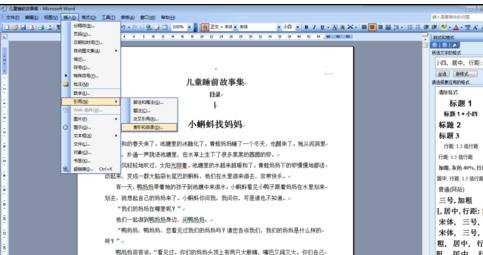
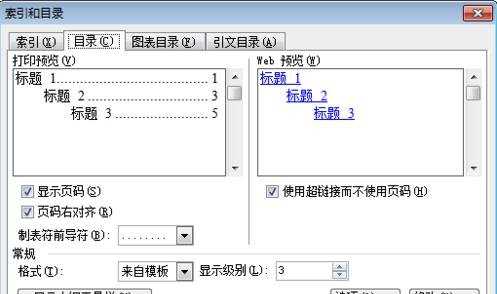
步骤五:选择目录,把“使用链接而不使用页码”前面的“沟”取消,就可以显示页码了,然后点击确定。目录就自动生成了。
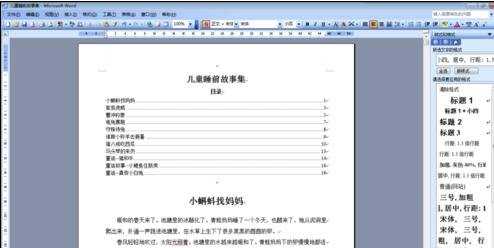
步骤六:如果更改了各章标题内容或者样式,不需要重新做目录,只要右键目录内容,选择“更新域”就可以了。